Vst-plug-in-bridge, Vst-plug-in-registrierung, Eingangssteuerung – Grass Valley EDIUS Pro v.7.20 Benutzerhandbuch
Seite 106: Fader]/[jog-gerät
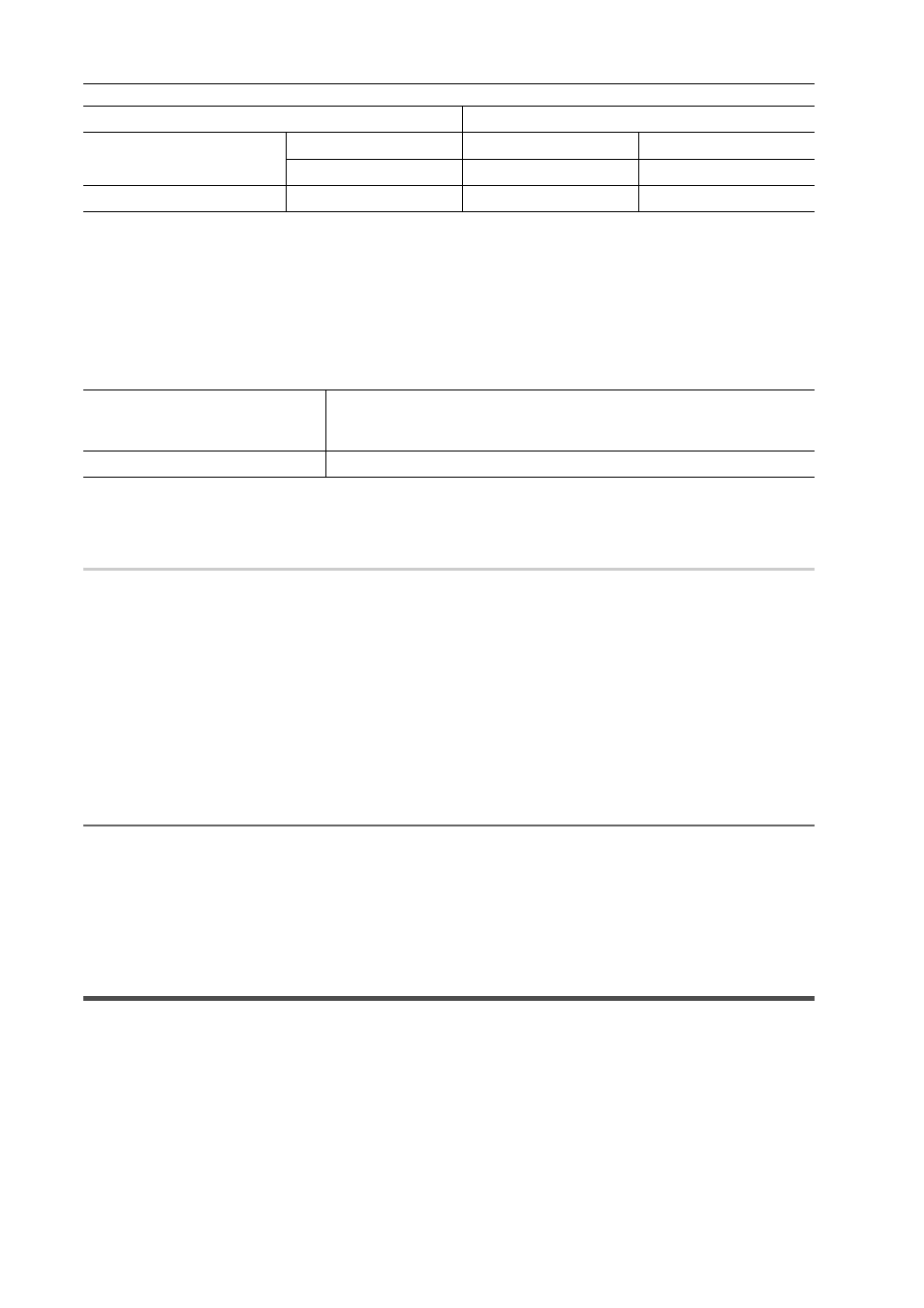
Bearbeitungseinstellungen
84
EDIUS - Referenzhandbuch
[VST-Plug-In-Bridge]
Nehmen Sie die Einstellungen für die Verwendung der VST-Plug-In-Brücke in EDIUS vor.
1 Klicken Sie auf [Einstellungen] in der Menüleiste und klicken Sie auf [Systemeinstellungen].
2 Klicken Sie auf das [Effekte]-Verzeichnis und klicken Sie auf [VST-Plug-In-Bridge].
3 Stellen Sie jeden Punkt ein.
4 Klicken Sie auf [OK].
Sie können nun weitere Punkte einstellen, indem Sie auf [Anwenden] klicken.
VST-Plug-In-Registrierung
0
Speichern Sie das VST-Plug-In (DLL-Dateien für VST) in einem Ordner auf Ihrem Computer.
1 Klicken Sie auf [Hinzufügen] bei [VST-Plug-In-Bridge].
2 Wählen Sie im Dialogfeld [Ordner suchen] den Ordner, der das VST-Plug-In enthält, und klicken Sie auf
[OK].
Der Ordner ist registriert und wird im [VST-Plug-Ins hinzufügen] angezeigt.
3 Klicken Sie auf [OK] und starten Sie EDIUS neu.
Der VST-Ordner ist unter [Audiofilter] auf der [Effekt]-Palette registriert.
Sie können VST-Plug-Ins aus dem VST-Ordner auswählen.
Wenn neue DLL-Dateien für VST zum Ordner hinzugefügt wurden, der bei Schritt 2 registriert wurde, müssen Sie den
Ordner nicht noch einmal registrieren.
2
Alternative
• Kopieren Sie DLL-Dateien für VST in den Ordner „EDIUS 7“
→ „PlugIn“ → „VST“ auf der Festplatte, auf der EDIUS
installiert ist.
* Normalerweise befindet sich der Ordner „EDIUS 7“ auf dem „Laufwerk C“
→ „Program Files“ → „Grass Valley“.
3
•
Wählen Sie, um einen VST-Ordner zu löschen, den Ordner aus [VST-Plug-Ins hinzufügen] bei Schritt 2 aus und
klicken Sie auf [Löschen].
[Eingangssteuerung]
[Fader]/[Jog-Gerät]
Weisen Sie Ports zu, um den optionalen Fader-Controller und den Jog-Controller zu verwenden.
Die folgenden Produkte werden zusätzlich zu den optionalen Produkten unterstützt:
• Behringer Fader-Controller „BCF2000“
• HDWS/REXCEED Serienoption „MKB-88 for EDIUS“
3
•
Weisen Sie die Tasten den Controller-Schaltflächen in den Benutzereinstellungen zu.
1 Klicken Sie auf [Einstellungen] in der Menüleiste und klicken Sie auf [Systemeinstellungen].
HD-Größe
8 Bits
512 MB
1 GB
10 Bits
1 GB
2 GB
Über HD-Größe
8 Bits/10 Bits
2 GB
2 GB
[Hinzufügen]
Legen Sie den Ordner fest, der das VST-Plug-In enthält, um es zu
[VST-Plug-Ins hinzufügen] hinzuzufügen. Starten Sie EDIUS nach der Regi-
strierung der Ordner neu.
[Löschen]
Löschen Sie Ordner aus dem [VST-Plug-Ins hinzufügen].
Projekteinstellung
Videospeicher